Search Regexは、WordPressの記事や固定ページの中から指定した文字列を検索して、別の文字列に置き換えることができる、優れもののプラグインです。
利用シーンとしては、SSL化でURLを「http」から「https」に変更するために全記事の画像URLを一括で変更したり、アフィリエイトリンクを別のものに置き換えたりと、手作業でいちいち変更しないといけない作業を省力化できるので、かなり重宝します。
Search Regexのインストールの手順
早速Search RegexをWordPressにインストールしましょう。

まず、「WordPressの管理画面>プラグイン>新規追加」と進みます。

「プラグインを追加」画面の入力欄に、「Search Regex」を入力して、「ENTERキー」を押します。
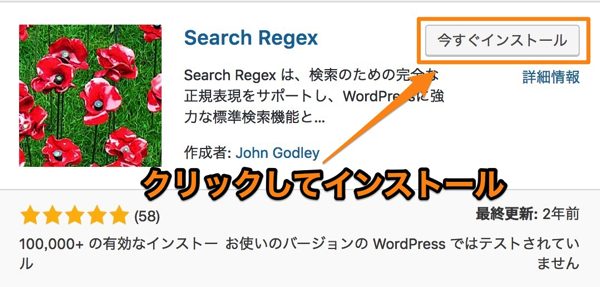
「今すぐインストール」をクリックします。
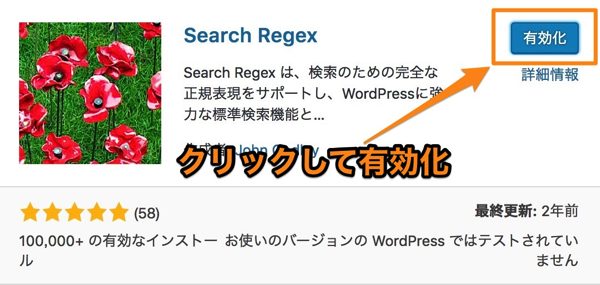
「有効化」をクリックします。
これでインストールは終了です。
Search Regexの設定の方法
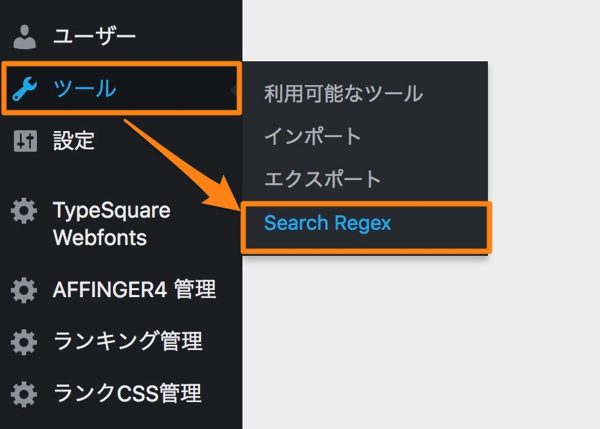
「WordPressの管理画面>ツール>Search Regex」と進みます。
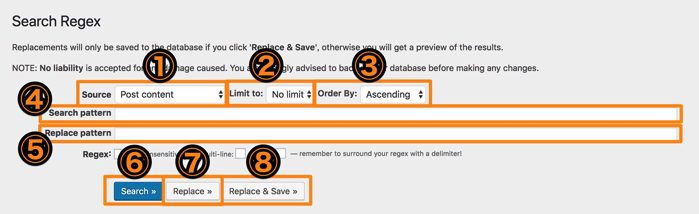
Search Regexの実際の使い方の例〜文字列検索のみ
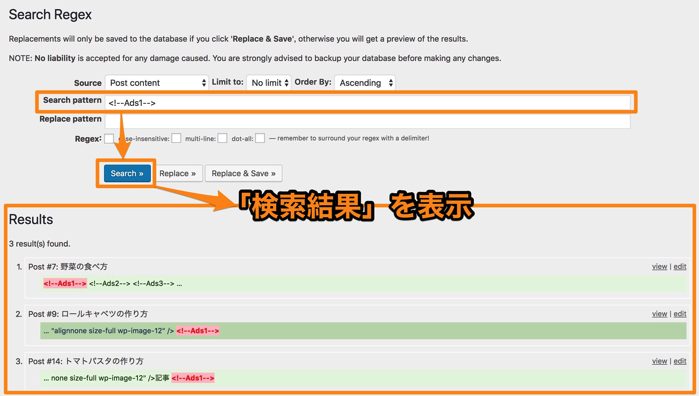
④Search patternで指定した文字列で検索した結果を、画面の下部のReslutsで表示します。
Search Regexの実際の使い方の例〜置き換え対象の確認のみ
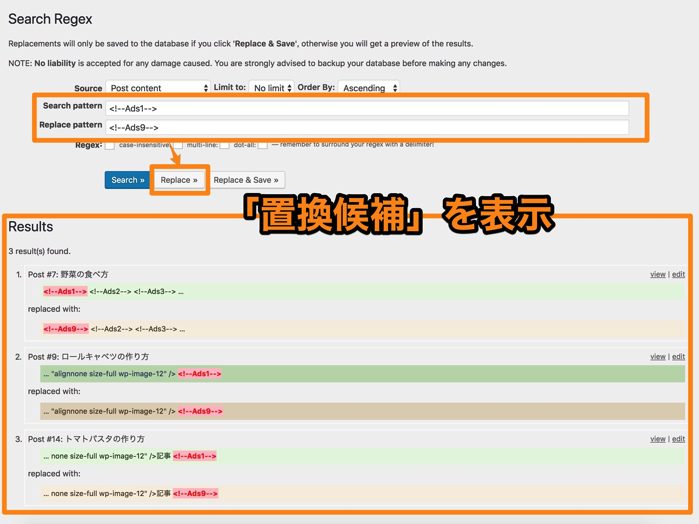
④Search patternで指定した文字列を、⑤Replace patternで指定した文字列に置き換えることができるのかを、画面の下部のReslutsで表示します。
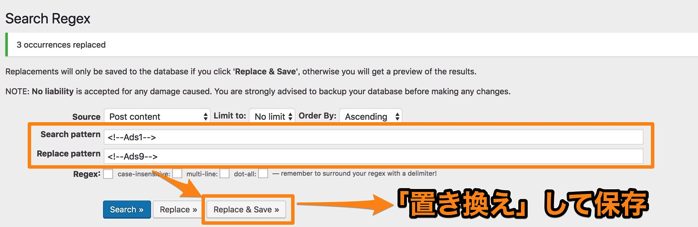
Search Regexの実際の使い方の例〜置き換えの実行
④Search patternで指定した文字列を、⑤Replace patternで指定した文字列に置き換えます。
まとめ
Search Regexはデータベースの中の文字列を簡単な操作で一括置き換えすることができる、ある意味強力なプラグインです。
そのためいきなり⑧Replace & Saveボタンを押して置き換えるのではなく、必ず⑦Replaceボタンで置き換えるとどうなるのかを確認するようにしましょう。
Search Regexで一度変更してしまうと元に戻すことができないので、慎重の上にも慎重を期して使うようにしましょう。


